Når du modtog flere videoer af fødselsdagsønsker fra dine familier og venner, kan du oprette en fødselsdagscollage på Facebook for at dele din lykke og beholde den som en hukommelse.
Som en af de populære sociale medieplatforme tilbyder Facebook diasshowfunktionen til at kombinere flere fotos for at lave en collagevideo. Men hvordan man laver videocollager på Facebook med flere videoer på en skærm? Der er et professionelt videocollageværktøj, der kan hjælpe dig. Læs denne artikel, og du kan lære disse to metoder i detaljer.
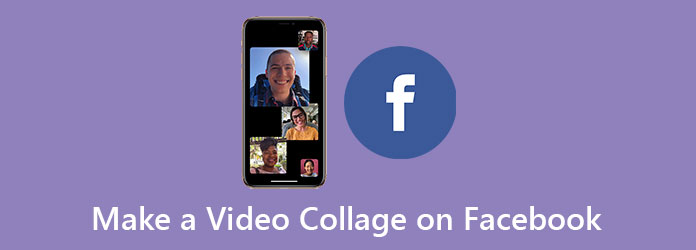
For at lave en videocollage på Facebook er det nødvendigt med et specialiseret videocollage-værktøj. AnyMP4 Video Converter Ultimate er dit bedste valg, fordi det kan oprette videocollager til Facebook med en brugervenlig grænseflade og brugervenlige værktøjer inklusive skabeloner, redigeringsværktøjer og lydspor. På denne måde kan du også tilføje filtre og musik til videocollagerne.
Sikker download
Sikker download
Trin 1 Hent AnyMP4 Video Converter Ultimate til Windows / Mac, og start den på din computer. Klik på Collage værktøjskasse og vælg Skabelon fanen. For det første skal du vælge Aspect Ratio. Fordi Facebook understøtter upload af videoer i de fleste forhold som 16: 9, 1: 1, 4: 5, 2: 3 og 9:16, så du kan vælge den, du har brug for. Derefter kan du vælge de ønskede skabeloner.
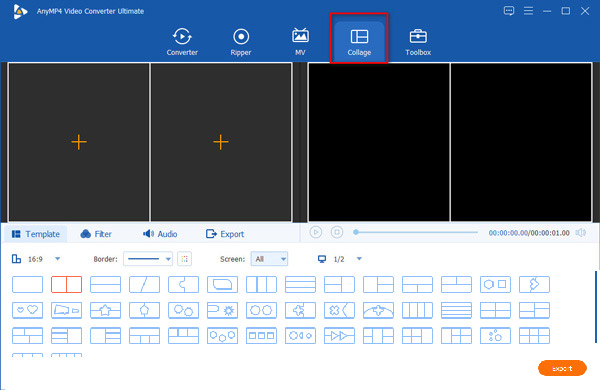
Trin 2 Klik på knappen Plus ikon for at tilføje videoer til henholdsvis hver del.
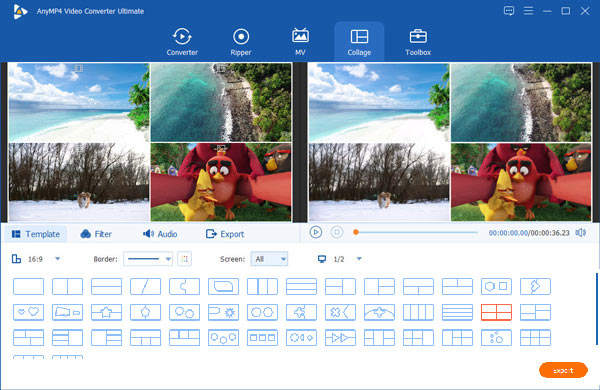
Så kan du klikke på Redigere for at rotere og beskære videoer, og klik på knappen Klip for at klippe videosegmenterne. Desuden kan du trække grænsen på hovedsiden for at justere størrelsen på hver del.
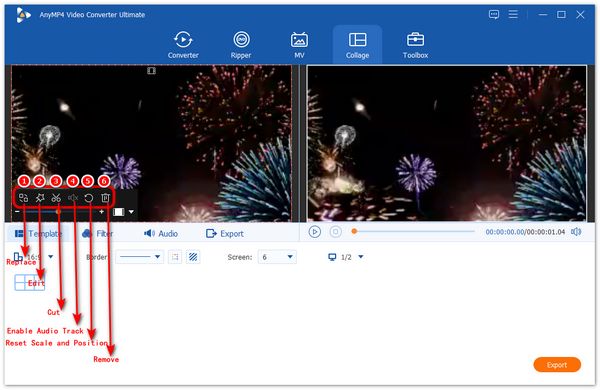
Trin 3 Klik på knappen for at gøre dine videoer ensartede filtre fanen og vælg et passende filter, som også vil gøre videoerne mere attraktive.
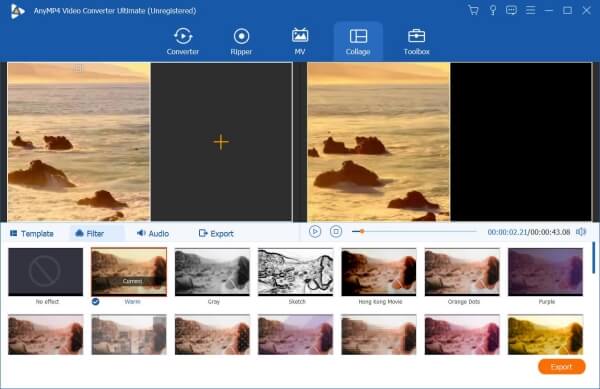
Trin 4 Ved at klikke på Audio fanen og afkrydse Baggrunds musik kan du også tilføje baggrundsmusik til dine videoer. På denne måde kan du lave en videocollage med musik på Facebook, som beriger dine videoer. Og du kan vælge forskellige lydeffekter, herunder loop-afspilning, fade-in og fade-out.
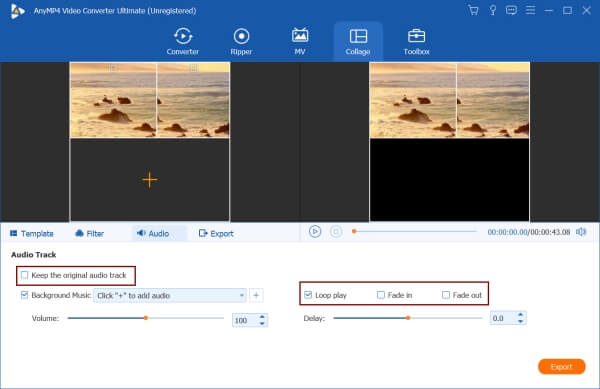
Trin 5 Klik på knappen eksport fanen for at justere outputindstillingerne. For at uploade videocollager på Facebook skal du hellere vælge MP4- eller MOV-formatet. Og på grund af Facebook-begrænsningen bør du vælge opløsningen under 1080P (inkluderet). Klik derefter på eksport knappen efter at have valgt lagringsstien.

Denne måde kan hjælpe dig med at kombinere flere videoer på en skærm for at lave en videocollage på Facebook i enkle trin. Med skabeloner, musik og filtre kan du gøre dine videoer mere tiltalende. Hvis du kun vil flette fotos for at lave en videocollage, skal du fortsætte med at læse.
Facebook har også et standard slideshow-værktøj til at flette flere billeder ind i en video. Selvom du ikke kan lave en videocollage på Facebook af fødselsdagsønsker, reaktionsvideoer eller andre interessante kombinerede videoer, er det en god måde at skabe annoncer for dine produkter med lille størrelse. Her er trinene:
Trin 1 Åbn Facebook på din mobil og log ind på din konto. Tryk derefter på Del et foto / en video og vælg Slideshow .
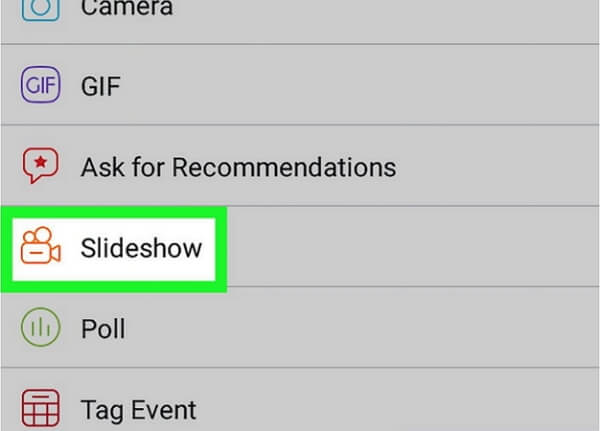
Trin 2 Tryk så på TILFØJ BILLEDER knappen for at komme ind i galleriet, og vælg 3 til 10 fotos, som du ønsker at collage. Derefter skal du trykke på Udført .
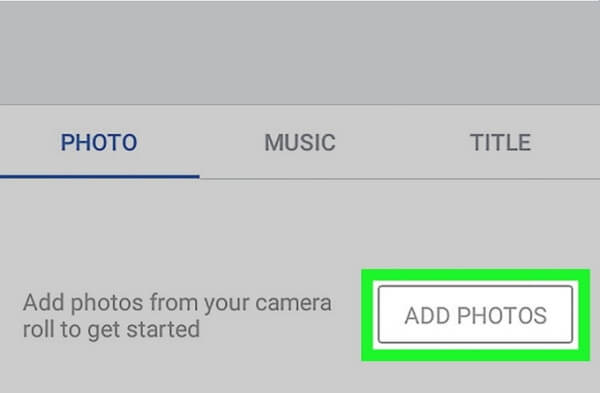
Trin 3 Du vil se alle de valgte fotos, og du skal trykke på Næste knappen for at fortsætte. Derefter kan du tilføje musik og titel. Tryk på Musik knappen for at vælge musikken i et bestemt tema, og du kan vælge, om du vil tilføje en titel eller ej.
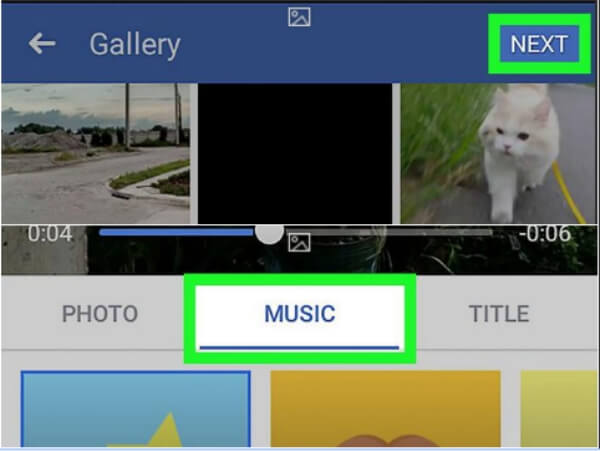
Trin 4 Herefter klikker du på Næste knappen, og klik derefter på Indlæg knap for at dele din fotocollage-video på Facebook.
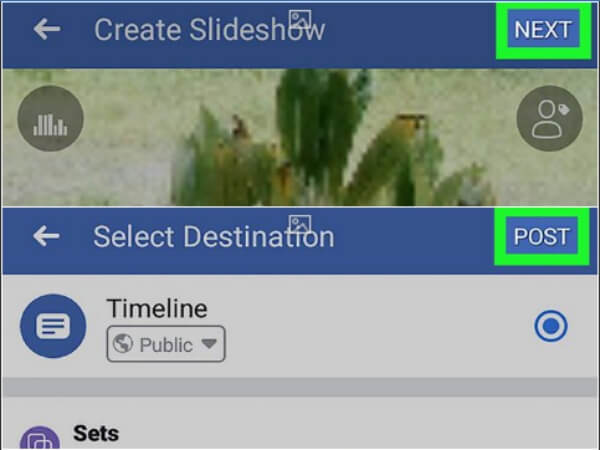
1. Kan jeg tilføje baggrundsmusik til collagevideoerne?
Selvfølgelig kan du. Du kan bruge AnyMP4 Video Converter Ultimate. Når du laver en videocollage til Facebook gennem dette Facebook video editor, kan du tilføje baggrundsmusik under fanen Audio. Hvad angår oprettelse af lysbilledshow på Facebook, kan du vælge musik, før du sender det.
2. Hvordan laver man en videocollage til Facebook på iPhone?
Du har brug for hjælp fra specialiserede apps til at kombinere flere videoer på din iPhone. Søg venligst videocollage på App Store, og der er en række relative apps med forskellige funktioner, som du kan vælge imellem.
3. Hvad er det bedste format og størrelse på videocollager på Facebook?
Det bedste format på Facebook-videoer er MP4 / MOV. Og størrelsen skal være mindre end 4 GB med ikke mere end 1080P opløsning.
Denne artikel har introduceret to metoder til lav videocollager på Facebook. Brug af diasshowfunktionen på Facebook kan nemt oprette og uploade videocollagevideoer. For at lave flere videoer til Facebook på en skærm skal du dog downloade AnyMP4 Video Converter Ultimate for at hjælpe dig. Hvis du har andre spørgsmål om at lave videocollager på Facebook, er du velkommen til at efterlade din kommentar nedenfor.